Файл: Саба крнекілігі ауіпсіздік ережесі жазылан плакаттар. Слайд шоу.doc
ВУЗ: Не указан
Категория: Не указан
Дисциплина: Не указана
Добавлен: 04.02.2024
Просмотров: 436
Скачиваний: 1
ВНИМАНИЕ! Если данный файл нарушает Ваши авторские права, то обязательно сообщите нам.
иерархия деп атайды. Қапшықтар иерархиясын Проводник қолданбасының сол жақ бөлігінен көруге болады. Немесе оны мына схмадан көруге болады:
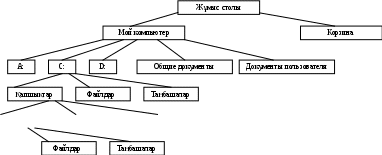
Мұнда схемадан көріп отырғандай Жұмыс столы қапшығы қапшықтар иерархиясының шыңы болып табылады. Яғни ол барлық қалған қапшықтар үшін аналық қапшық болып табылады.
Қапшықтар типіне қарай жүйелік және жұмыс қапшықтары болып бөлінеді.
Операциялық жүйенің обьектілері жүйелік қапшықтарда сақталады. Жүйелік қапшықтарға қандай да бір өзгерістер енгізілсе, жүйе жұмысы бұзылуы мүмкін.
Жүйелік қапшықтарға WINDOWS, Program Files және программалар құрған қапшықтар жатады.
Жұмыс қапшықтарына өздерің құрған немесе сендер үшін жүйе құрған қапшықтар жатады. Мысалы, Мои документы қапшығы.
Файл дегеніміз не?
Файл - аты бар бірқатар байттар тізбегі. Мұндай ақпарат қандай да бір тұрақты жадтайтын құрылғыға, мысалы дискетаға немесе винчестерға жазылады және оны көптеген өзіне ұқсас файлдардан ажырату үшін нақты бір аты болады.
Файлдардың негізгі типтері: құжатар, суреттер, программалар.
Файлға ат бергенде мыналарды есте сақтау керек.
Файл кеңейтілуі оның мазмұнын көрсетеді және олар алуан түрлі болады:
Файл атын оның мазмұннына сай беру керек.
Файлдардың барлығының (ата мен кеңейтілуінен басқа) келесі сипаттамалары (атрибуттары) бар:
Файлдар терезелерде немесе жұмыс столында белгіше түрінде көрсетіледі. Оның астында файл аты көрсетіледі.
Тақырыпты бекіту тапсырмалары:
Сұрақтар:
Файлдардың аттары қандай болады? Оларды адам атымен салыстырыңдар. Атаудың оң жақ және сол жақ бөлігі нені көрсетеді.
Файл аты
Сол жақ бөлігі Оң жақ бөлігі
Аты.типі
Адам аты мен файл аттары ұқсас болады.
Адаматары қалай құрылған? Адамның толық аты-жөні, атынан және тегінен (фамилиясы) тұрады. Адам аты оны басқа адамдардан айыру үшін қажет. Адамға атты ата-анасы өздерінің қалауы бойынша қояды. Тегі оның қандай жанұядан екенін білдіреді және оған автоматты түрде беріледі.
Файл аттары да шамамен солай құрылған. Сол жақ бөлігі, оны басқа файлдардан ажыратуға арналған, пайдаланушы оны өзі таңдайды. Ал оң жағы, бұл файл қандай қолданбада құрылғанын көрсетеді және файлға автоматты түрде меншіктеледі.
Үйге тапсырма тақырыпты оқып келу.
Сабақ аяқталды
Сау болыңыздар.
Тақырыбы: Обьектілермен жұмыс істеу.
Сабақ мақсаты: а) Обьектілерді жылжыту және көшіру тәсілдерін, обьектілердің атын өзгерту тәсілдерін, обьектілерді жою және қалпына келтіру тәсілдерін меңгерту.
Б) Обьектілермен жұмыс жасау дағдыларын қалыптастыру.
В) Жұмыс кезінде ұқыптылыққа, жауапкершілікке тәрбиелеу.
Сабақ көрнекілігі: Карточкалар
Сабақ түрі: Дәстүрлі
Сабақ әдісі: Түсіндірмелі баяндау, практикалық жұмыстар жасату.
Сабақ типі: Жаңа білімді меңгерту сабағы.
Сабақ барысы: Ұйымдастыру кезеңі
Үй тапсырмасын тексеру
Жаңа сабақ түсіндіру
Жаңа сабақты бекітуге практикалық тапсырма
Үйге тапсырма
Сабақты қорытындылау
Үй тапсырмасы Файлдар мен қапшықтар.
Үй тапсырмасы бойынша сұрақтар:
Жаңа сабақ: Обьектілермен жұмыс істеу.
Жаңа сабақ компьютерде практикалық жұмыс орынду кезінде түсіндіріледі. Алдымен теориясы жазылған карточка оқушыларға үлестіріліп, сол бойынша артынан практикалық тапсырмалар беріледі.
Каорточка мазмұны:
Windows обьектілерімен жұмыс жасағанда олармен мынадай әрекеттер жасауға болады:
Обьектіні жылжытқанда ол жаңа орынға орналастырылады да, бұрынғы орнынан жоқ болып кетеді.
Обьектіні көшіргенде обьект бұрынғы орнында қалады, ал көшірмесі жаңа орынға орналастырылады.
Обьектілерді көшіру мен жылжытудың бірнеше тәсілі бар.
1. Маустың оң жақ батырмасы көмегімен
Обьектіні қапшық терезесінде жылжыту немесе көшіру үшін , маус нұсқағышын обьектінің үстіне орналастырып, оның оң жақ батырмасын басып тұрып, жаңа орынға орналастырып, батырманы босатады. Содан соң экранда пайда болған динамикалық менюден көшіру қажет болса, Копировать, жылжыту қажет болса Переместить командаларының бірін таңдауға болады.
2. Маустың сол жақ батырмасы көмегімен
Маустың сол жақ батырмасымен обьектіні жылжытқанда , Ctrl немесе Shift пернелерін қолдануға болады.
А) Егер жылжыту кезінде Shift пернесі басулы тұрса онда таңдалған обьекті
жылжытылады.
Б) ) Егер жылжыту кезінде Ctrl пернесі басулы тұрса онда таңдалған обьекті көшіріледі.
3. Меню командалары арқылы обьектілерді көшіру және жылжыту.
Обьектілерді жылжытқанда Алмасу буферін қолданған кейбір кездерде ыңғайлы болады.
Алмасу буфері – жылжытылатын немес көшірілетін ақпараттарды уақытша сақтауға арналған жадтың арнайы бөлігі.
Алмастыру буфері көмегімен деректерді әртүрлі құжаттар мен қолданбалар арасында алмастыруға болады. Алмастыру буферін қолданғанда алдымен оған деректерді орналастырып, содан кейін алып қажетті құжатқа кірістіреді. Алмастыру буферіндегі ақпаратты көп рет кірістіруге болады.
Алмастыру буфері арқылы обьектіні жылжытқанда:
Правка-Вырезать командасын орындайды.
Қабылдаушы қапшықты ашады.
Правка – Вставить командасын орындайды.
Алмастыру буфері арқылы обьектіні көшіргенде:
Қапшықтардың, файлдардың немесе таңбашалардың аттарын өзгерту.
Обьектілердің аттарын өзгертудің 4 түрлі тәсілі бар:
Жылжыту, көшіру және атын өзгерту операцияларын болдырмау.
Егер орындалған әрекетті қажет емес деп тапсаңдар оны кері түзетуге болады.
Ол үшін соңғы орындалған әрекетті болдырмау үшін Правка-Отменить командасын орындайды.
Қапшықтар мен файлдарды, таңбашаларды жою.
Обьектілерді жою аса қауіпті қадам.Обьектіні ойланбай жою бағдарламаның дұрыс жұмыс істемеуіне немесе тіпті жүйенің бұзылып қалуына әкеледі. Жойылған обьектілер Корзина папкасына салынады. Корзинадағы обьектілер тіптен жойылғанша немесе қалпына келтірілгенше сақталады. Дискеттен жойылған обьектілер Корзинаға салынбайды.
Жою тек оқытушының бақылауымен жүргізілуі керек.
Обьектілерді жоюдың 4 түрлі тәсілі бар.
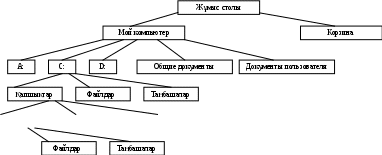
Мұнда схемадан көріп отырғандай Жұмыс столы қапшығы қапшықтар иерархиясының шыңы болып табылады. Яғни ол барлық қалған қапшықтар үшін аналық қапшық болып табылады.
Қапшықтар типіне қарай жүйелік және жұмыс қапшықтары болып бөлінеді.
Операциялық жүйенің обьектілері жүйелік қапшықтарда сақталады. Жүйелік қапшықтарға қандай да бір өзгерістер енгізілсе, жүйе жұмысы бұзылуы мүмкін.
Жүйелік қапшықтарға WINDOWS, Program Files және программалар құрған қапшықтар жатады.
Жұмыс қапшықтарына өздерің құрған немесе сендер үшін жүйе құрған қапшықтар жатады. Мысалы, Мои документы қапшығы.
Файл дегеніміз не?
Файл - аты бар бірқатар байттар тізбегі. Мұндай ақпарат қандай да бір тұрақты жадтайтын құрылғыға, мысалы дискетаға немесе винчестерға жазылады және оны көптеген өзіне ұқсас файлдардан ажырату үшін нақты бір аты болады.
Файлдардың негізгі типтері: құжатар, суреттер, программалар.
Файлға ат бергенде мыналарды есте сақтау керек.
-
Файлдардың аты мен кеңейтілуі болады. -
Файлдардың аты бос орынды есептегенде 255 символдан аспауы керек. Бірақ кейбір басқа жүйлерде мысалы, MS-DOS жүйесінде 8 символдан аспауы керек. -
Файлдың атын жазғанда үлкен, кіші және латын және орыс әріптерін, 0-ден 9-ға дейінгі цифрларды, арнайы символдарды: дефис(-), астын сызу(_), леп белгісі (!) және мына символдарды: @, #, $, %, ^, &, (,), {,} қолдануға болады. -
Файлдардың атын жазғанда мына символдарды: жұлдызша(*), қос нүкте(:), сұрақ белгісі(?), бөлгіш (/), үлкен(>), кіші (<), тырнақша («»), кері көлбеу сызық (\), тік сызық () қолдануға болмайды. -
Файл кеңейтілуі үш символдан тұрады және файлдың атынан кейін нүкте арқылы ажыратылады.
Файл кеңейтілуі оның мазмұнын көрсетеді және олар алуан түрлі болады:
-
txt, doc, dot, rtf – мәтіндік файлдар. -
exe, com – бағдарламалар және қолданбалар файлдары. -
bat – командалық файл. -
bmp – графикалық файл. -
htm – Web-Internet беті. -
rar, arj, zip – архивтік файлдар. -
hlp – анықтама файлдары. -
lib, obj, dll – кітапханалық файлдар. -
bas – Бейсик тіліндегі бағдарламалар мәтіні. -
bac – ескі файлдар көшірсмесі. -
sys – жүйелік файл. -
dbt – деректер базасы.
Файл атын оның мазмұннына сай беру керек.
Файлдардың барлығының (ата мен кеңейтілуінен басқа) келесі сипаттамалары (атрибуттары) бар:
-
өлшемі (берілген файлда бар ақпарат көлемі), -
типі (жүйеде берілген файлдың кеңейтілуін қалай түсінетінін мағынасын ашу), -
өзгерту уақыты (файл қашан құрылғанын және соңғы өзгерту қашан енгізілгенін көрсетеді).
Файлдар терезелерде немесе жұмыс столында белгіше түрінде көрсетіледі. Оның астында файл аты көрсетіледі.
Тақырыпты бекіту тапсырмалары:
Сұрақтар:
-
Файл дегеніміз не? -
Иерархия дегеніміз не? -
Қапшықтар типіне қарай қалай бөлінеді? -
Жүйелік қапшықтарға қандай қапшықтар жатады? -
Жұмыс қапшықтарына қандай қапшықтар жатады?
Файлдардың аттары қандай болады? Оларды адам атымен салыстырыңдар. Атаудың оң жақ және сол жақ бөлігі нені көрсетеді.
Файл аты
Сол жақ бөлігі Оң жақ бөлігі
Аты.типі
Адам аты мен файл аттары ұқсас болады.
Адаматары қалай құрылған? Адамның толық аты-жөні, атынан және тегінен (фамилиясы) тұрады. Адам аты оны басқа адамдардан айыру үшін қажет. Адамға атты ата-анасы өздерінің қалауы бойынша қояды. Тегі оның қандай жанұядан екенін білдіреді және оған автоматты түрде беріледі.
Файл аттары да шамамен солай құрылған. Сол жақ бөлігі, оны басқа файлдардан ажыратуға арналған, пайдаланушы оны өзі таңдайды. Ал оң жағы, бұл файл қандай қолданбада құрылғанын көрсетеді және файлға автоматты түрде меншіктеледі.
Үйге тапсырма тақырыпты оқып келу.
Сабақ аяқталды
Сау болыңыздар.
| Топ : | | | | |
| Күні: | | | | |
Тақырыбы: Обьектілермен жұмыс істеу.
Сабақ мақсаты: а) Обьектілерді жылжыту және көшіру тәсілдерін, обьектілердің атын өзгерту тәсілдерін, обьектілерді жою және қалпына келтіру тәсілдерін меңгерту.
Б) Обьектілермен жұмыс жасау дағдыларын қалыптастыру.
В) Жұмыс кезінде ұқыптылыққа, жауапкершілікке тәрбиелеу.
Сабақ көрнекілігі: Карточкалар
Сабақ түрі: Дәстүрлі
Сабақ әдісі: Түсіндірмелі баяндау, практикалық жұмыстар жасату.
Сабақ типі: Жаңа білімді меңгерту сабағы.
Сабақ барысы: Ұйымдастыру кезеңі
Үй тапсырмасын тексеру
Жаңа сабақ түсіндіру
Жаңа сабақты бекітуге практикалық тапсырма
Үйге тапсырма
Сабақты қорытындылау
Үй тапсырмасы Файлдар мен қапшықтар.
Үй тапсырмасы бойынша сұрақтар:
-
Файл дегеніміз не? -
Иерархия дегеніміз не? -
Қапшықтар типіне қарай қалай бөлінеді? -
Жүйелік қапшықтарға қандай қапшықтар жатады? -
Жұмыс қапшықтарына қандай қапшықтар жатады? -
Таңбаша дегеніміз не? -
Таңбаша белгісінің басқа белгішеден айырмашылығы неде? -
Егер файлдың таңбашасы жойылған кезде не болады? -
Таңбашаның негізгі міндеті қандай? -
Таңбаша жасаудың қандай тәсілдерін білесің, қандай тәсілді көп қолданасың?
Жаңа сабақ: Обьектілермен жұмыс істеу.
Жаңа сабақ компьютерде практикалық жұмыс орынду кезінде түсіндіріледі. Алдымен теориясы жазылған карточка оқушыларға үлестіріліп, сол бойынша артынан практикалық тапсырмалар беріледі.
Каорточка мазмұны:
Windows обьектілерімен жұмыс жасағанда олармен мынадай әрекеттер жасауға болады:
-
Обьектілерді жылжытуға (переместить) болады. -
Обьектілерді көшіруге (копировать) болады. -
Обьектілердің атын өзгертуге (переименовать) болады. -
Обьектілерді жылжыту, көшіру, атын өзгерту операцияларын болдырмауға (отменить) болады. -
Обьектілерді жоюға (удалить) болады. -
Жойылған обьектілерді корзинадан қайта қалпына келтіруге(восстановить) болады. -
Корзинаны тазартуға (очистить корзину) болады.
Обьектіні жылжытқанда ол жаңа орынға орналастырылады да, бұрынғы орнынан жоқ болып кетеді.
Обьектіні көшіргенде обьект бұрынғы орнында қалады, ал көшірмесі жаңа орынға орналастырылады.
Обьектілерді көшіру мен жылжытудың бірнеше тәсілі бар.
1. Маустың оң жақ батырмасы көмегімен
Обьектіні қапшық терезесінде жылжыту немесе көшіру үшін , маус нұсқағышын обьектінің үстіне орналастырып, оның оң жақ батырмасын басып тұрып, жаңа орынға орналастырып, батырманы босатады. Содан соң экранда пайда болған динамикалық менюден көшіру қажет болса, Копировать, жылжыту қажет болса Переместить командаларының бірін таңдауға болады.
2. Маустың сол жақ батырмасы көмегімен
Маустың сол жақ батырмасымен обьектіні жылжытқанда , Ctrl немесе Shift пернелерін қолдануға болады.
А) Егер жылжыту кезінде Shift пернесі басулы тұрса онда таңдалған обьекті
жылжытылады.
Б) ) Егер жылжыту кезінде Ctrl пернесі басулы тұрса онда таңдалған обьекті көшіріледі.
3. Меню командалары арқылы обьектілерді көшіру және жылжыту.
Обьектілерді жылжытқанда Алмасу буферін қолданған кейбір кездерде ыңғайлы болады.
Алмасу буфері – жылжытылатын немес көшірілетін ақпараттарды уақытша сақтауға арналған жадтың арнайы бөлігі.
Алмастыру буфері көмегімен деректерді әртүрлі құжаттар мен қолданбалар арасында алмастыруға болады. Алмастыру буферін қолданғанда алдымен оған деректерді орналастырып, содан кейін алып қажетті құжатқа кірістіреді. Алмастыру буферіндегі ақпаратты көп рет кірістіруге болады.
Алмастыру буфері арқылы обьектіні жылжытқанда:
-
Обьектіні маус көмегімен белгілейді. - 1 ... 6 7 8 9 10 11 12 13 14
Правка-Вырезать командасын орындайды.
Қабылдаушы қапшықты ашады.
Правка – Вставить командасын орындайды.
Алмастыру буфері арқылы обьектіні көшіргенде:
-
Обьектіні маус көмегімен белгілейді. -
Правка-Копировать командасын орындайды. -
Қабылдаушы қапшықты ашады. -
Правка – Вставить командасын орындайды.
Қапшықтардың, файлдардың немесе таңбашалардың аттарын өзгерту.
Обьектілердің аттарын өзгертудің 4 түрлі тәсілі бар:
-
Қажет обьектіде маустың оң жақ батырмасын шертіп, динамикалық менюден Переименовать командасын таңдау керек.Сонда обьектінің ескі атының төңірегінде жақтау пайда болады. Енді оған пернетақтадан жаңа атенгізіп Enter пернесін басыңдар. -
Маустың сол жақ батырмасын шертіп обьектіні белгілеп, қапшық терезесінің менюіндегі Файл-Переименовать командасын орындаңдар. Сонда обьектінің ескі атының төңірегінде жақтау пайда болады. Енді оған пернетақтадан жаңа ат енгізіп Enter пернесін басыңдар. -
Обьектіні белгілеп, кішкене уақыттан соң оның атының үстінде тағы бір рет шертіңдер. Сонда обьектінің ескі атының төңірегінде жақтау пайда болады. Енді оған пернетақтадан жаңа атенгізіп Enter пернесін басыңдар. -
Обьектіні белгілеп алып, Ғ2 пернесін басыңдар да, жаңа ат енгізіңдер.
Жылжыту, көшіру және атын өзгерту операцияларын болдырмау.
Егер орындалған әрекетті қажет емес деп тапсаңдар оны кері түзетуге болады.
Ол үшін соңғы орындалған әрекетті болдырмау үшін Правка-Отменить командасын орындайды.
Қапшықтар мен файлдарды, таңбашаларды жою.
Обьектілерді жою аса қауіпті қадам.Обьектіні ойланбай жою бағдарламаның дұрыс жұмыс істемеуіне немесе тіпті жүйенің бұзылып қалуына әкеледі. Жойылған обьектілер Корзина папкасына салынады. Корзинадағы обьектілер тіптен жойылғанша немесе қалпына келтірілгенше сақталады. Дискеттен жойылған обьектілер Корзинаға салынбайды.
Жою тек оқытушының бақылауымен жүргізілуі керек.
Обьектілерді жоюдың 4 түрлі тәсілі бар.
-
Обьектіні белгілеп Delete пернесін басыңдар. -
Белгіленген обьектіде маустың оң жақ батырмасын басып, Удалить командасын таңдаңдар. -
Обьектіні немесе обьектілер тобын белгілеп, қапшықтың терезесінің менюіндегі Файл-Удалить командасын орындаңдар. -
Обьектіні немесе обьектілер тобын белгілеп, Жұмыс орнындағы Корзина папкасына апарыңдар.